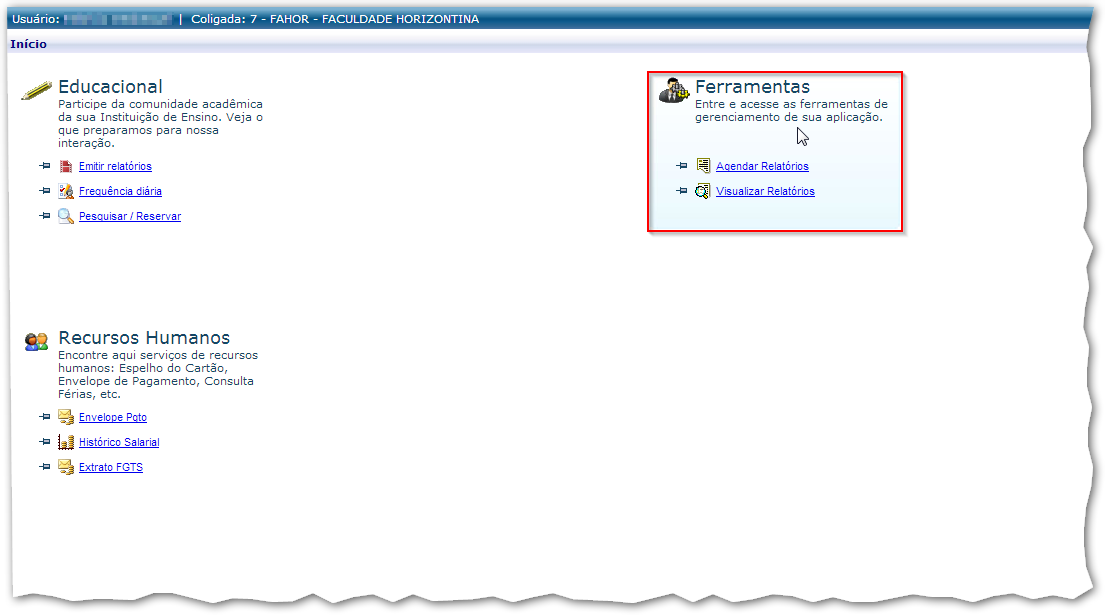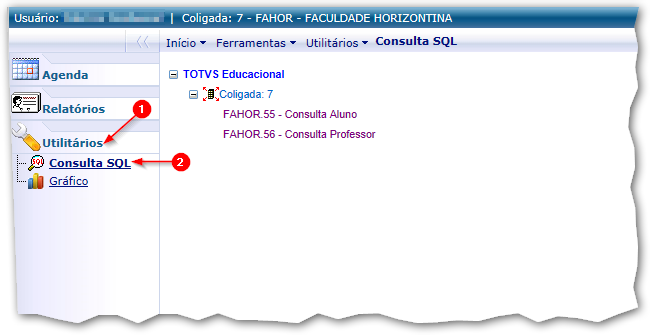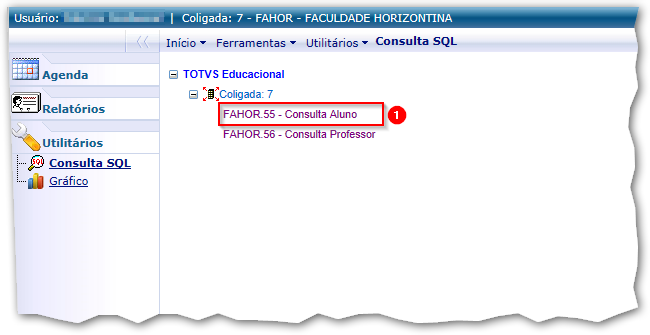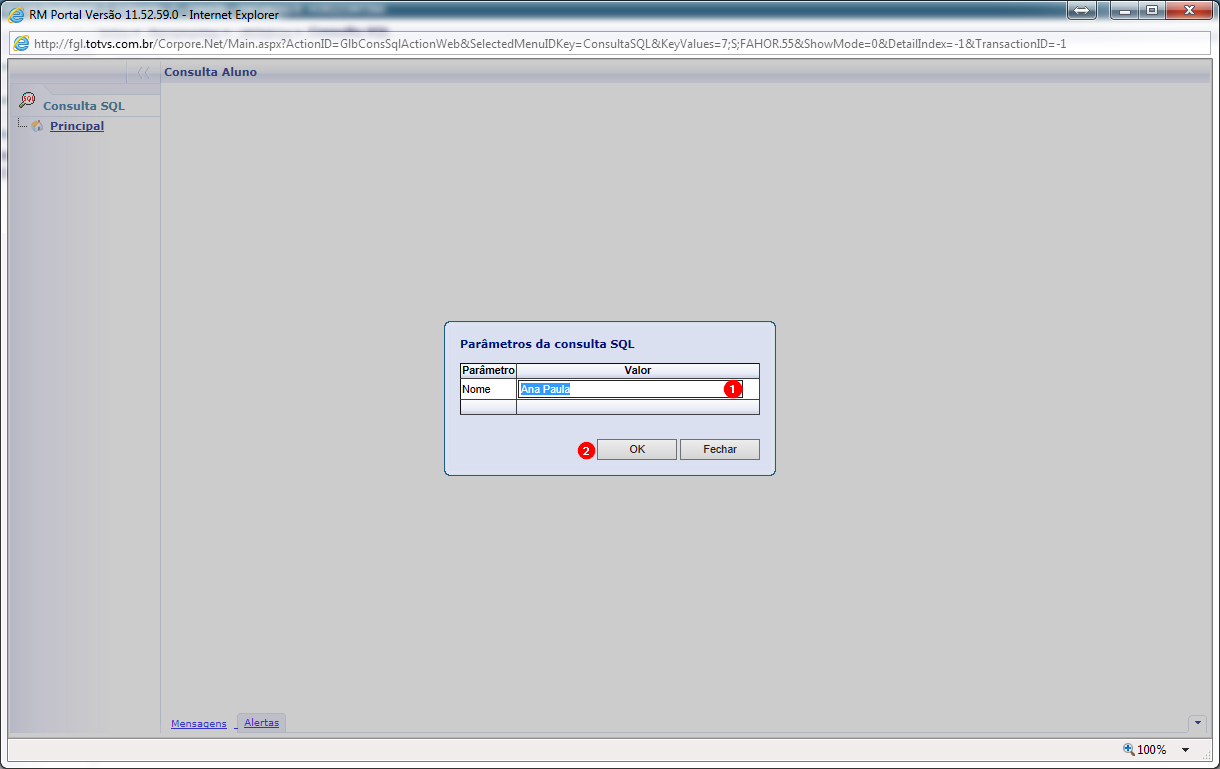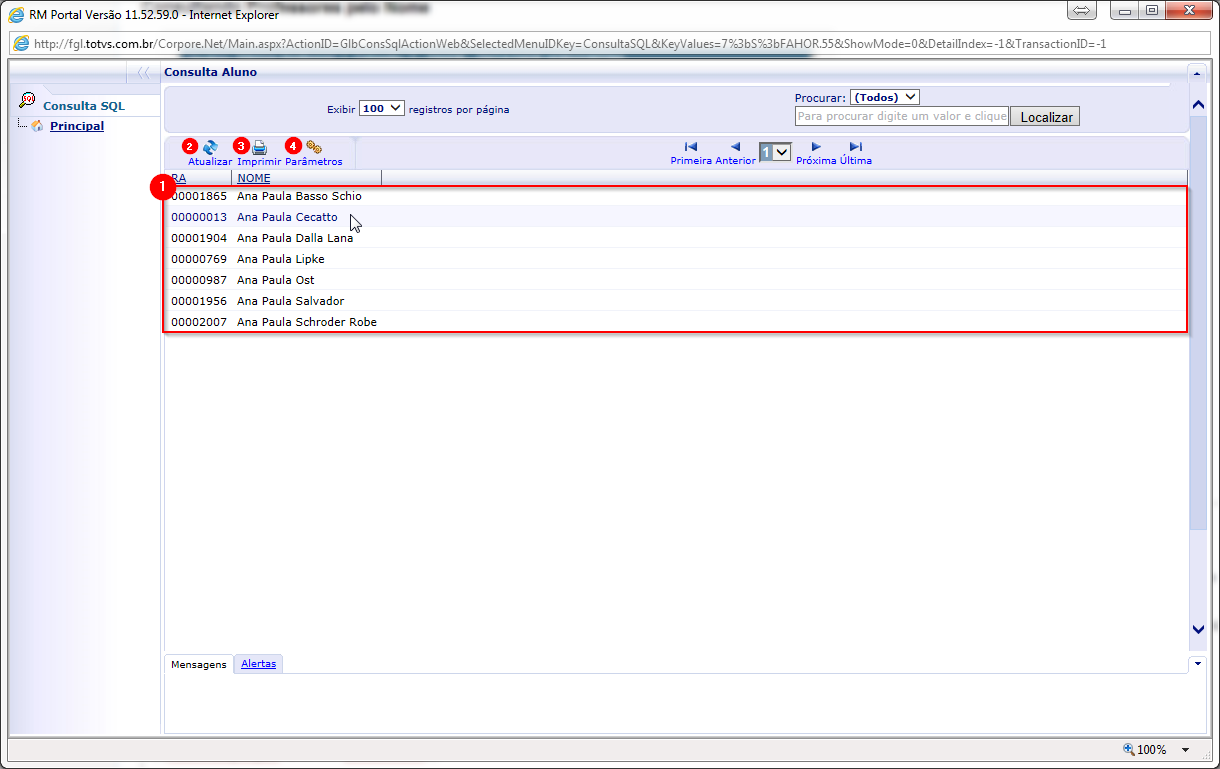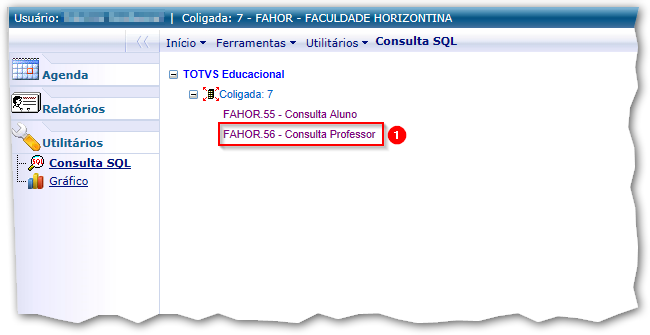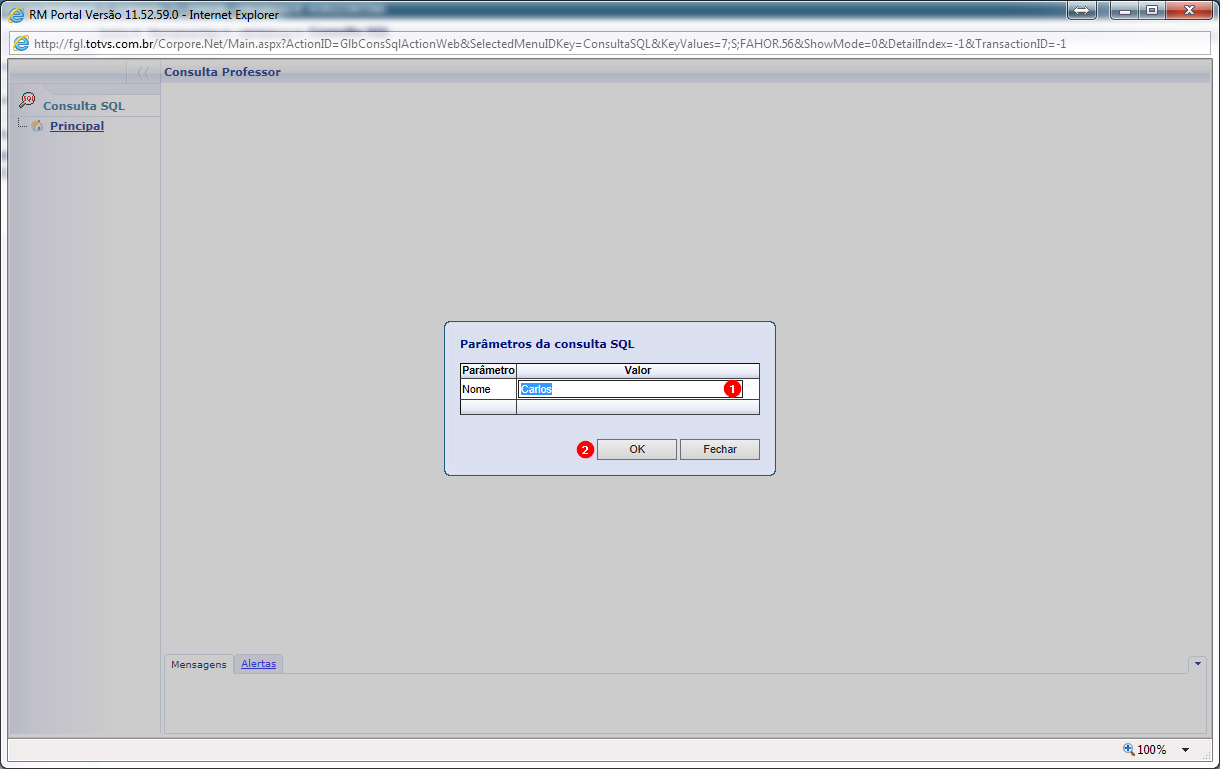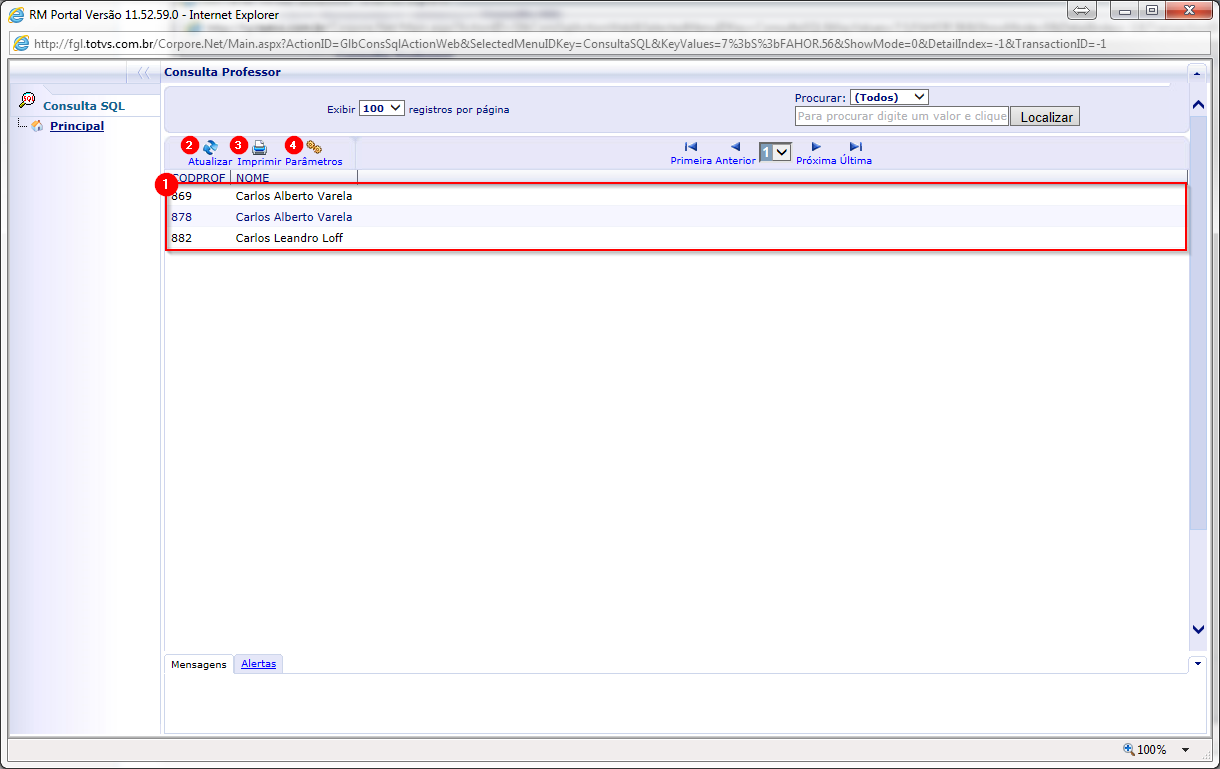Mudanças entre as edições de "Visões de Dados no Portal"
| Linha 13: | Linha 13: | ||
:[[File:ClipCapIt-140704-152544.PNG]] | :[[File:ClipCapIt-140704-152544.PNG]] | ||
| − | Preencha o '''Nome''' do acadêmico (item 1), ou parte dele, e após, clique em '''OK''', para executar a visão de dados. | + | Preencha o '''Nome''' do acadêmico (item 1), ou parte dele, e após, clique em '''OK''' (item 2), para executar a visão de dados. |
:[[File:ClipCapIt-140704-153124.PNG]] | :[[File:ClipCapIt-140704-153124.PNG]] | ||
| Linha 20: | Linha 20: | ||
=== Consultando Professores pelo Nome === | === Consultando Professores pelo Nome === | ||
| + | Clique sobre o item "'''FAHOR.56 - Consulta Professor'''", para iniciar a visualização da mesma. | ||
:[[File:ClipCapIt-140704-152516.PNG]] | :[[File:ClipCapIt-140704-152516.PNG]] | ||
| + | |||
| + | Preencha o '''Nome''' do professor (item 1), ou parte dele, e após, clique em '''OK''' (item 2), para executar a visão de dados. | ||
| + | :[[File:ClipCapIt-140704-163608.PNG]] | ||
| + | |||
| + | Nessa tela podemos ver o resultado da consulta (item 1), que são os professores (Código do Professor e Nome) que possuem o nome informado, ou parte dele. Temos também, o botão '''Atualizar''' (item 2), que reexecuta a consulta com os parâmetros já informados. Além disso, temos o botão '''Imprimir''' (item 3), que prepara a lista de resultados para a impressão. Há também o botão '''Parâmetros''' (item 4), que abre a tela de parâmetros, para permitir a alteração dos parâmetros utilizados na visão de dados. | ||
| + | :[[File:ClipCapIt-140704-163945.PNG]] | ||
=== Visões de Dados Futuras === | === Visões de Dados Futuras === | ||
Visões de Dados criadas futuramente, serão adicionadas aqui. | Visões de Dados criadas futuramente, serão adicionadas aqui. | ||
Edição das 16h41min de 4 de julho de 2014
Demonstra como os coordenadores podem visualizar as visões de dados que estão disponíveis no portal.
Visualizando as Visões de Dados
Após acessar o portal acadêmico, clique na opção Ferramentas, localizada na tela inicial do portal, para ter acesso as visões de dados disponíveis.
Nessa tela, caso o item Utilitários não esteja aberto, basta clicar sobre ele, e então em Consulta SQL. Feito isso é só selecionar a visão de dados que deseja visualizar e pronto.
Consultando Alunos pelo Nome
Clique sobre o item "FAHOR.55 - Consulta Aluno", para iniciar a visualização da mesma.
Preencha o Nome do acadêmico (item 1), ou parte dele, e após, clique em OK (item 2), para executar a visão de dados.
Nessa tela podemos ver o resultado da consulta (item 1), que são os alunos (Registro Acadêmico e Nome) que possuem o nome informado, ou parte dele. Temos também, o botão Atualizar (item 2), que reexecuta a consulta com os parâmetros já informados. Além disso, temos o botão Imprimir (item 3), que prepara a lista de resultados para a impressão. Há também o botão Parâmetros (item 4), que abre a tela de parâmetros, para permitir a alteração dos parâmetros utilizados na visão de dados.
Consultando Professores pelo Nome
Clique sobre o item "FAHOR.56 - Consulta Professor", para iniciar a visualização da mesma.
Preencha o Nome do professor (item 1), ou parte dele, e após, clique em OK (item 2), para executar a visão de dados.
Nessa tela podemos ver o resultado da consulta (item 1), que são os professores (Código do Professor e Nome) que possuem o nome informado, ou parte dele. Temos também, o botão Atualizar (item 2), que reexecuta a consulta com os parâmetros já informados. Além disso, temos o botão Imprimir (item 3), que prepara a lista de resultados para a impressão. Há também o botão Parâmetros (item 4), que abre a tela de parâmetros, para permitir a alteração dos parâmetros utilizados na visão de dados.
Visões de Dados Futuras
Visões de Dados criadas futuramente, serão adicionadas aqui.